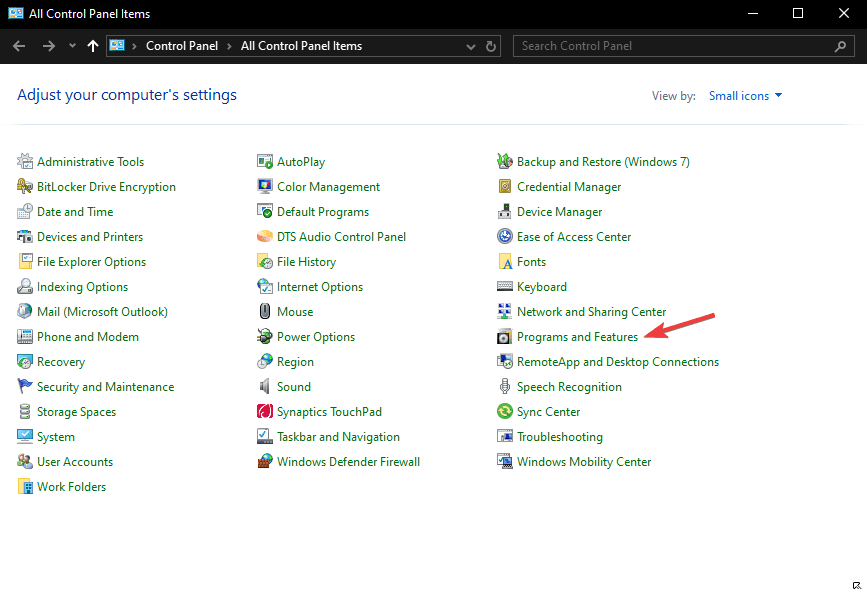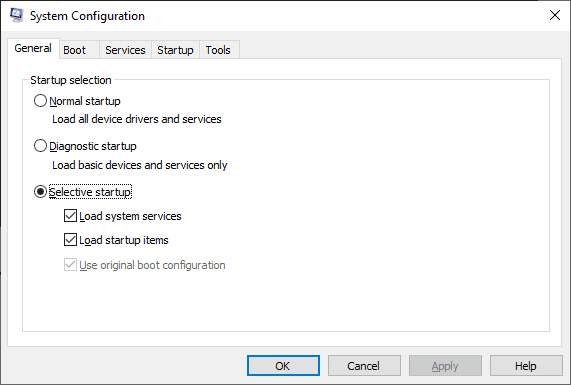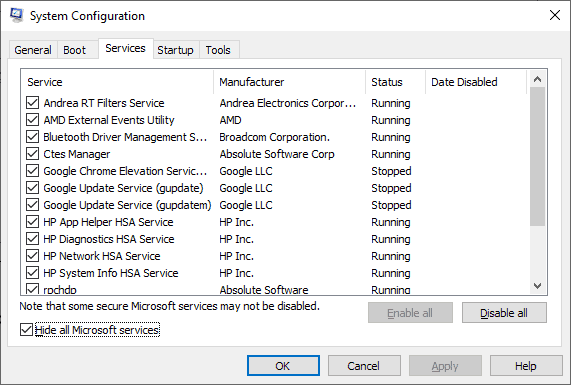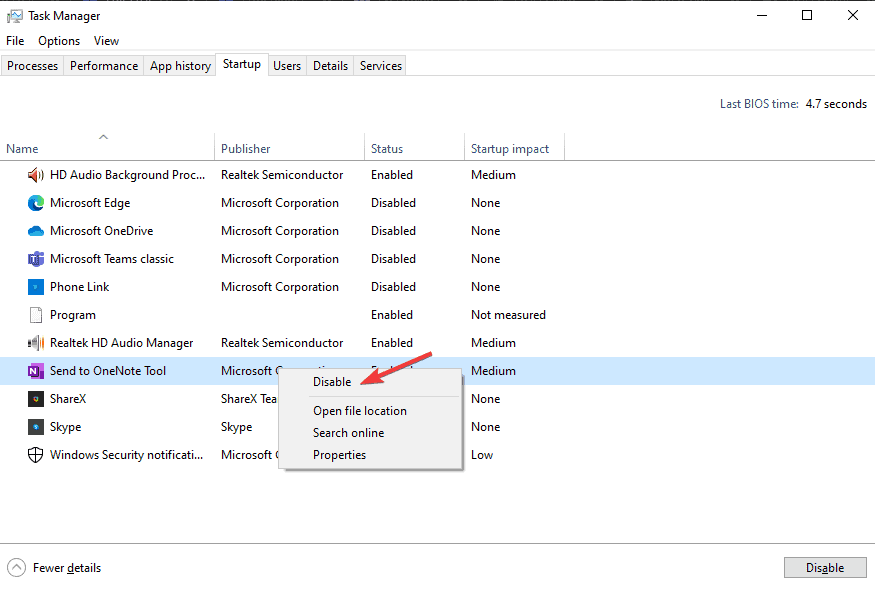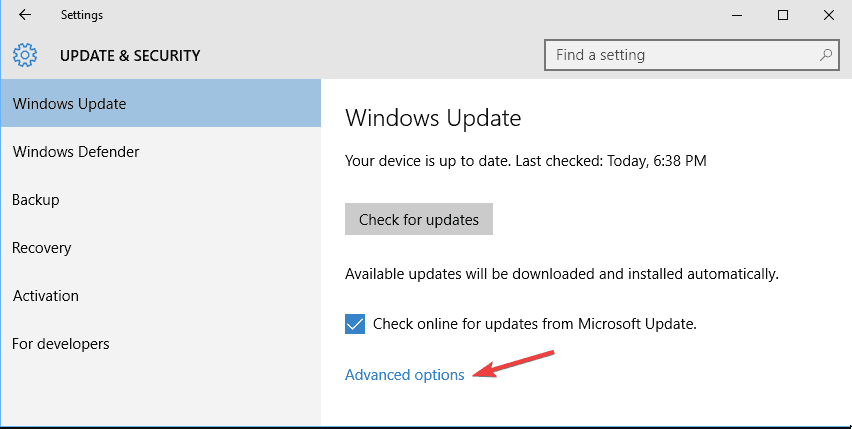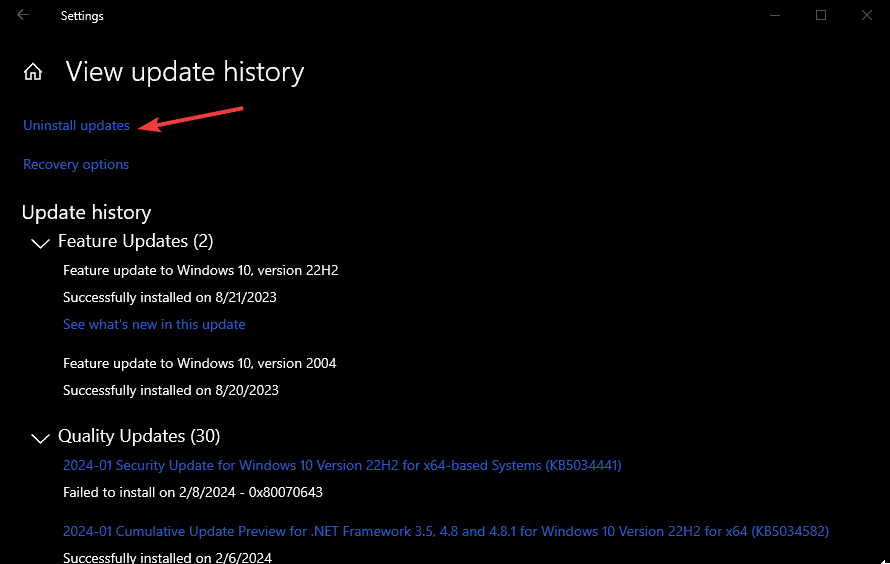Ошибка 0xc000012f Windows 11 — быстро исправьте
4 минута. читать
Обновление
Прочтите нашу страницу раскрытия информации, чтобы узнать, как вы можете помочь MSPoweruser поддержать редакционную команду. Читать далее
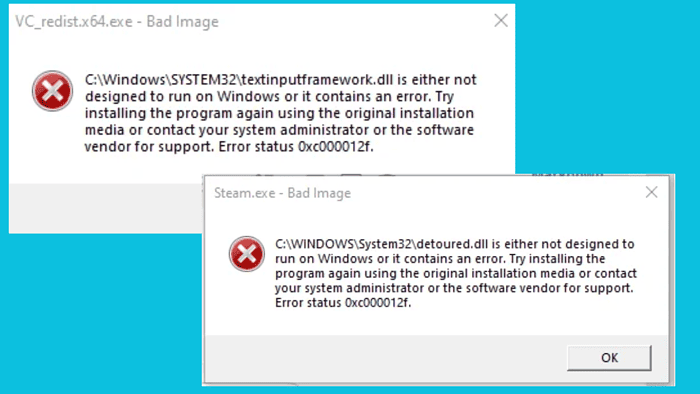
Вы столкнулись с ошибкой статуса 0xc000012f Windows 11? Я уже сталкивался с этим раньше, и это раздражает. Это блокирует доступ к приложениям и играм.
Обычно это вызвано поврежден файл системы или приложения, отсутствие Microsoft Visual C ++или ошибочные обновления Windows.
Ниже я дам вам лучшие решения для исправления статуса ошибки 0xc000012f. Обязательно продолжайте читать!
Прежде чем пробовать какие-либо дополнительные исправления, я рекомендую начать со следующего:
- Перезагрузите компьютер.
- Удалите уязвимое программное обеспечение или игру, а затем переустановить его из официального магазина.
- Перезапустите затронутое приложение.
- Установите ожидающие обновления Windows – Перейдите в «Настройки»> «Центр обновления Windows»> «Проверить наличие обновлений»> «Установить все». Перезагрузите систему, чтобы применить их.
1. Запустите SFC сканирование
Сканирование SFC восстанавливает поврежденные или отсутствующие системные файлы, что может быть причиной ошибки 0xc000012f Windows 11. Если он не может этого сделать, он предлагает дальнейшие шаги.
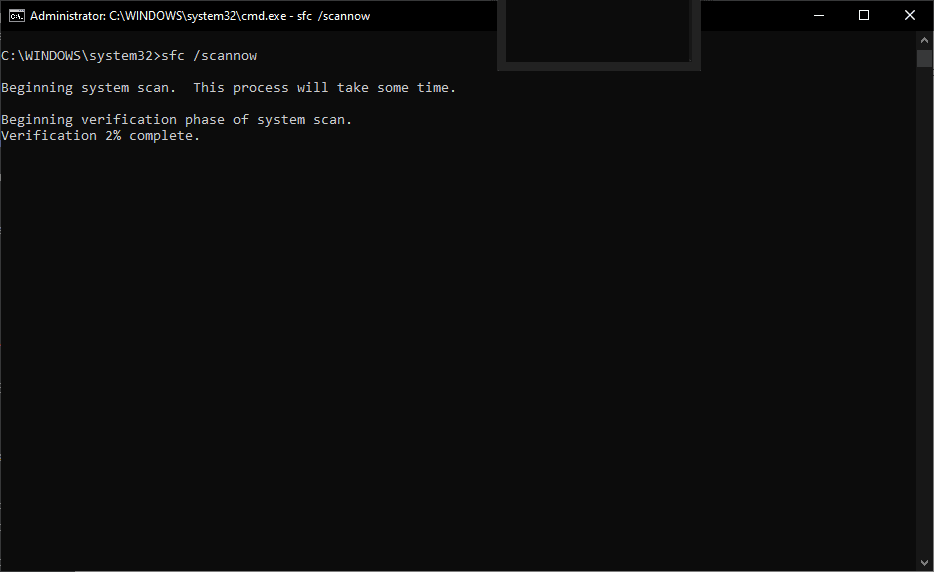
Чтобы запустить его, откройте Командная строка от имени администратора скопируйте и вставьте следующую команду и нажмите Enter на клавиатуре вашего компьютера:
sfc /scannow
Подождите, пока шашка добежит до 100%, а затем перезагрузите компьютер. Если это не решит проблему, попробуйте следующее решение.
2. Переустановите распространяемый пакет Microsoft Visual C++.
Распространяемый пакет Microsoft Visual C++ может иметь такие проблемы, как неполная установка, а также отсутствие или повреждение файлов. Лучший способ исправить это — переустановить его:
- Сначала откройте Панель управления, искать Microsoft Visual C ++ под Программы и компоненты, и удалите его.
- Далее, перейдите на официальную страницу загрузки Microsoft Visual C++., выберите архитектуру вашего ПК и загрузите ее.
- Щелкните файл в папке загрузок, чтобы установить его. Следуйте инструкциям на экране, чтобы завершить процесс.
- После завершения установки перезагрузите компьютер и посмотрите, устранена ли проблема.
Другой альтернативой является получение Установщик среды выполнения Visual C ++ из безопасного источника. Вы сможете установить последнюю версию файлов Visual C++.
3. Перерегистрируйте все файлы DLL.
Файлы DLL играют несколько ролей в приложениях и ОС Windows. Если они повреждены, вы можете столкнуться с такими проблемами, как код ошибки 0xc000012f в Windows 11.
- Перейдите в строку поиска и введите Командная строка.
- Выберите Запуск от имени администратораи когда вы получите приглашение UAC, выберите Да.
- Скопируйте и вставьте следующую команду и нажмите Enter:
for %1 in (*.dll) do regsvr32 /s %1
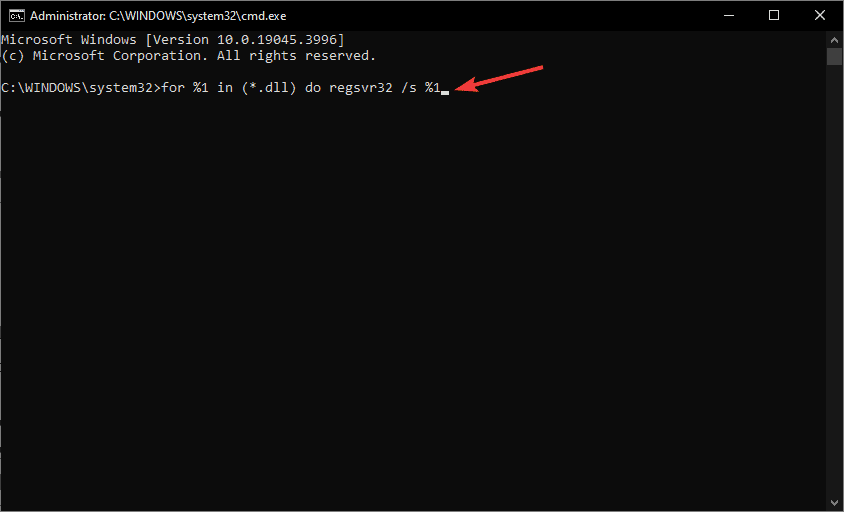
Если это не сработает, попробуйте следующее решение.
4. Выполните чистую загрузку
Ошибка статуса 0xc000012f может быть вызвана автозагрузкой или сторонними программами. Выполнение чистой загрузки не является окончательным решением, но может помочь вам определить, какое приложение вызывает ошибку.
- Нажмите Windows + R, напишите MSCONFIG в Run диалоговое окно и нажмите Enter на клавиатуре.
- На Конфигурация системы нажмите на Услуги меню.
- Установите флажок рядом с Не отображать службы Microsoft, А затем выберите Отключить все.
- После этого нажмите Ctrl + Shift + Esc/Удалить , чтобы открыть Диспетчер задач, или перейдите в Стартап И выберите Откройте диспетчер задач.
- В диспетчере задач выберите значок Стартап меню.
- Щелкните правой кнопкой мыши каждую запускаемую программу и выберите Отключить.
- Выйдите из диспетчера задач и нажмите кнопку OK на Конфигурация системы окно.
Если проблема решена, значит, одно из приложений вызывает ошибку. Активируйте их один за другим, чтобы определить, кто из них виноват.
5. Удалите последние обновления Windows.
Иногда недавние обновления могут содержать ошибки и технические проблемы, которые могут повлиять на работу вашего компьютера. В моем случае я удалил обновления безопасности, и проблема была решена.
- Откройте Настройки приложение, нажав Кнопка Windows + I.
- С левой стороны выберите Обновление и безопасность, затем выберите Центр обновления Windows опцию.
- Перейдите на Дополнительные параметры, А затем нажмите История обновлений.
- Затем выберите Удалить обновление. Появится новое окно.
- Чтобы удалить обновление, щелкните его правой кнопкой мыши и выберите Удалить.
- После этого вам необходимо подтвердить свои действия и следовать простым инструкциям на экране для завершения процесса.
Я уверен, что эти решения помогут вам исправить ошибку статуса 0xc000012f в Windows 11. Не стесняйтесь оставлять любые вопросы или предложения в разделе комментариев ниже.